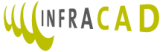Wilt u de licentie service in bedrijf stellen, uw licentie activeren of de werkstations inrichten? Voer de volgende stappen in de genoemde volgorde uit voor een optimale installatie en activatie van de programma's. De downloadlinks voor de setups kunt u vinden in de bevestigingsmail van uw InfraCAD-abonnement.
Controleer of u voldoende 'Administrator-rechten' heeft voor de installatie.
Alle programma's binnen de InfraCAD Suite maken gebruik van de NLCS-bibliotheek. Raadpleeg voor installatie en configuratie het Stappenplan installatie NLCS-bibliotheek.
De server configureren
1. InfraCAD Netwerk Licentie Manager registreren
- Download en installeer het programma InfraCAD Netwerk Licentie Manager (INLM), en start deze met Administrator-rechten.
- Volg de stappen van de checklist uit de handleiding om de licentie service in bedrijf te stellen.
- Is de licentie service in bedrijf gesteld, of was deze al actief voor een andere toepassing? U kunt dan nu een netwerklicentiecode voor InfraCAD CE aanvragen, zoals beschreven in de handleiding..
Wilt u de TOP25-achtergrondkaarten centraal op de server plaatsen, zodat deze voor alle gebruikers toegankelijk zijn? Voer dan de volgende stappen uit:
- Download de laatste versie en installeer deze tijdelijk.
- Kopieer de volledige inhoud van de map "...\Roaming\InfraCAD CE\Kaartbladen\" naar de gewenste server-locatie voor de TOP25-achtergrondkaarten.
- Verwijder de tijdelijke lokale installatie (bij "Programma's en Onderdelen") indien gewenst.
Een werkstation handmatig inrichten
1. Kaarten installeren
- Wilt u de TOP25-achtergrondkaarten lokaal installeren? Download dan de laatste versie en installeer deze.
- Of maakt u gebruik van een centrale map op de server? Selecteer dan na installatie en het opstarten van InfraCAD CE bij de Instellingen (tabblad "Databestanden") de betreffende locatie op de server.
- Zorg dat AutoCAD, AutoCAD Civil 3D of AutoCAD Map 3D geïnstalleerd is op uw computer. Sluit AutoCAD als deze nog geopend is.
- Download en installeer de InfraCAD CE versie die past bij de versie van uw AutoCAD.
- Download en installeer het programma InfraCAD Client Licentie Manager (ICLM), en start deze met Administrator-rechten.
- Selecteer "InfraCAD CE" in het "Overzicht licenties" en druk op "Instellen...". Als de programmanaam nog niet in de lijst voorkomt, druk dan op "Programmalijst vernieuwen" (de knop links in de rij).
- Druk op "Netwerk licentie..." en vervolgens op "Netwerk configureren...".
- Vul het IP-adres en de Poort in.
- Configureer hier eventueel de verbinding met uw proxy server.
- Druk op "Instellingen opslaan" en controleer in het "Overzicht licenties" de status van de licentie.
De werkstations geautomatiseerd uitrollen
1. Software packagen
- Download de InfraCAD CE versie die past bij de versie van AutoCAD, en neem de bijgevoegde "silent installer" (.MSI bestand) op in de deployment.
- Download InfraCAD Client Licentie Manager (ICLM), en neem de bijgevoegde "silent installer" op in de deployment. Het programma is op een werkstation nodig om van de server een licentie te kunnen lenen.
- Installeer (tijdelijk) het programma InfraCAD Client Licentie Manager (ICLM), en start deze met Administrator-rechten.
- Selecteer "InfraCAD CE" in het "Overzicht licenties" en druk op "Instellen...". Als de programmanaam nog niet in de lijst voorkomt, druk dan op "Programmalijst vernieuwen" (de knop links in de rij).
- Druk op "Netwerk licentie..." en vervolgens op "Netwerk configureren...".
- Vul het IP-adres en de Poort in.
- Configureer hier eventueel de verbinding met uw proxy server.
- Druk op "Instellingen opslaan" en controleer in het "Overzicht licenties" de status van de licentie.
- De gegevens worden opgeslagen in het bestand "C:\ProgramData\InfraCADLicensing.xml". Neem dit bestand op in de deployment, zodat deze op dezelfde locatie op een werkstation wordt geplaatst.
- Neem de server-locatie van de TOP25-achtergrondkaarten als te installeren Registry-sleutels op in de deployment, zie de online handleiding.